אנשי קשר לשחזור שימושיים אם ברצונך לקבל חזרה גישה למכשיר שלך. עם זאת, ייתכן שתחליט מאוחר יותר להסיר מישהו כאפשרות המועדפת עליך.
קריאה קשורה:
- ה-Apple ID שלי הושבת. איך אני משחזר את זה?
- כיצד להגדיר אנשי קשר מדור קודם באייפון
- כיצד לשוחח ישירות עם התמיכה של אפל
- כיצד להחליף גישה למסך נעילת באייפון
- מה הם מפתחות אפל?
ייתכן שתרצה להסיר מישהו מאנשי הקשר לשחזור שלך מכמה סיבות. אולי איבדת את האמון באדם הזה, או אולי אתה פשוט לא רוצה להשתמש בתכונה יותר. ללא קשר, מאמר זה יראה לך כיצד לעשות זאת.
כיצד להסיר אנשי קשר לשחזור ב-iOS
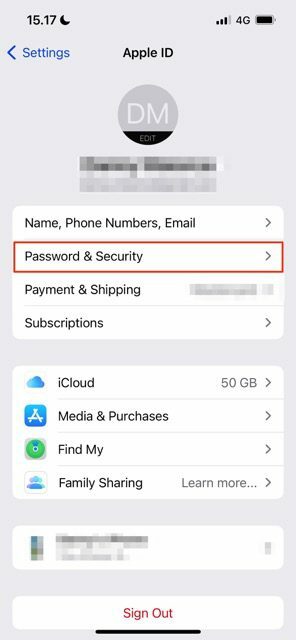
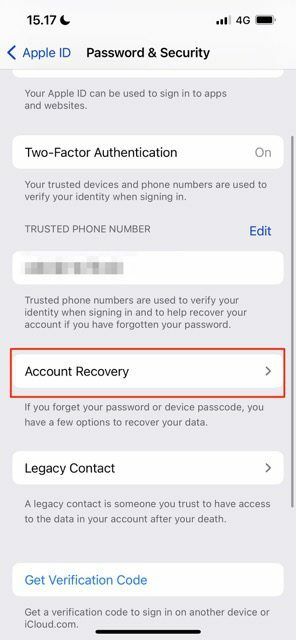
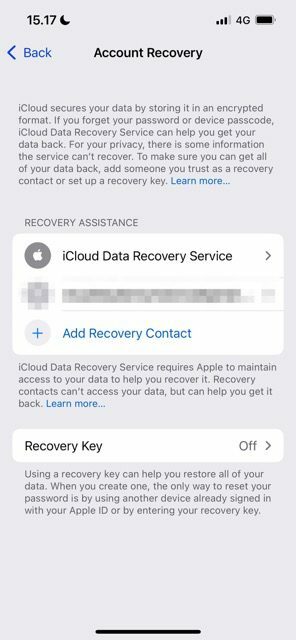
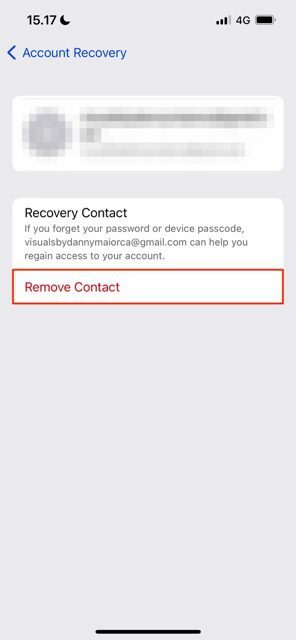
אם אתה רוצה להסיר אנשי קשר לשחזור מהאייפון שלך, התהליך די פשוט. כל מה שאתה צריך לעשות הוא לבצע את השלבים המפורטים להלן.
- פתח את אפליקציית ההגדרות ולחץ על שמך בחלק העליון של המסך.
- כעת, אתה תהיה בקטע Apple ID. לשלב הבא, עבור אל סיסמה ואבטחה ובחר בזה.
- הקלק על ה שחזור חשבון לשונית.
- תַחַת סיוע בהחלמה, בחר את איש הקשר שברצונך להסיר מאנשי הקשר לשחזור.
- כאשר החלון הבא מופיע, לחץ על הסר איש קשר אוֹפְּצִיָה.
- תראה הנחיה המבקשת ממך לאשר את החלטתך בתחתית המסך. בחר הסר איש קשר שוב.
לאחר ביצוע השלבים המפורטים לעיל, האייפון שלך יסיר את איש הקשר לשחזור שלך בתוקף מיידי. אתה אמור לראות את השינויים האלה משתקפים תחת
סיוע בהחלמה לשונית.הסרת אנשי קשר לשחזור ב-iOS היא קלה
אם אתה רוצה למחוק איש קשר לשחזור, התהליך ייקח לך רק כמה דקות לכל היותר. לאחר שתשלים את הפעולות הללו, אותו אדם לא יוכל עוד לעזור לך להיכנס חזרה למכשיר שלך.
אלא אם האדם הזה חיסל לחלוטין את האמון שלך, או שיש לך תחליף שיכול לעזור לך לחזור לחשבון שלך, אנו ממליצים לחשוב פעמיים לפני מחיקת מישהו.

דני הוא סופר עצמאי שמשתמש במוצרי אפל כבר למעלה מעשור. הוא כתב עבור כמה מהפרסומים הטכנולוגיים הגדולים ביותר באינטרנט ובעבר עבד ככותב פנימי לפני שחצב את המסלול שלו. דני גדל בבריטניה, אבל עכשיו כותב על טכנולוגיה מהבסיס הסקנדינבי שלו.